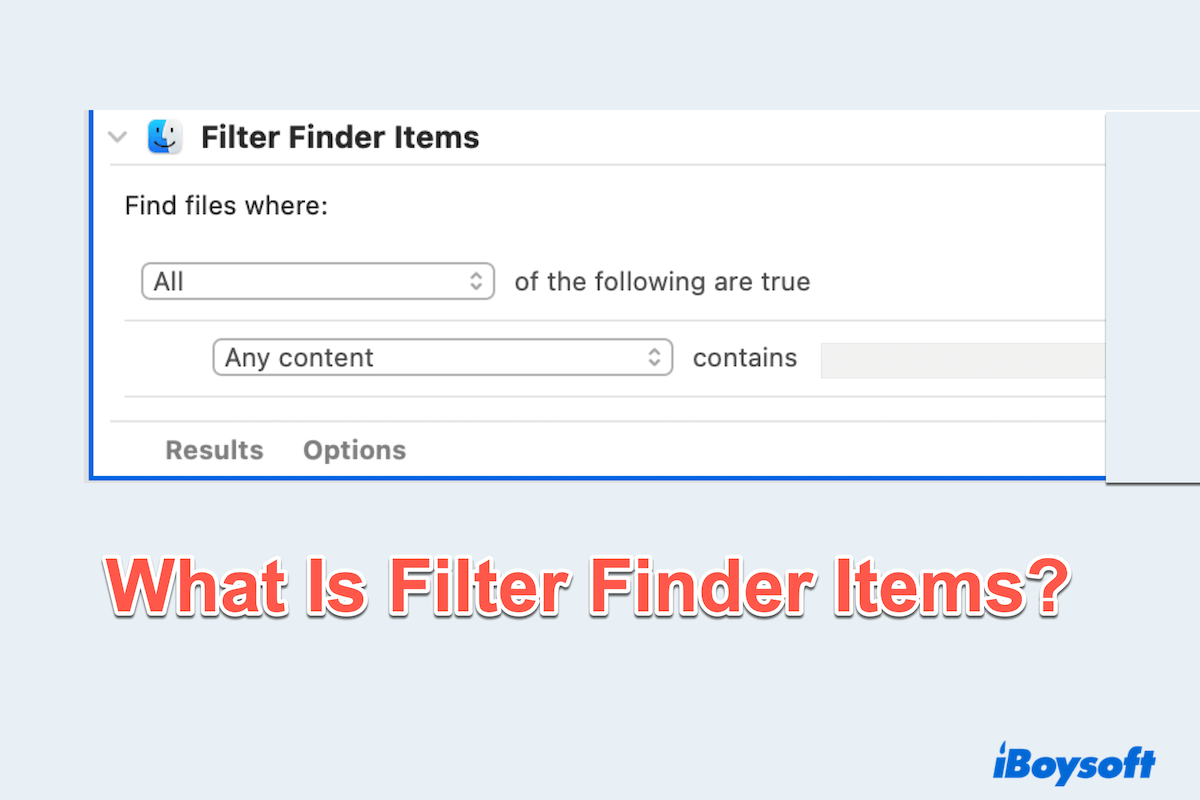Automator macOS üzerindeki güçlü, yerleşik bir otomasyon aracıdır ve kullanıcıların tekrarlayan görevleri hızlandırmak için özel iş akışları oluşturmalarına yardımcı olur. En faydalı özelliklerinden biri, belirli dosya ve klasörleri belirlenmiş kriterlere göre arayıp işlem yapabileceğiniz Filtre Bulucu Öğelerdir, dosya türü, oluşturulma tarihi, ad veya boyuta göre belirlenmiş kriterlere dayalı olarak.
Büyük klasörleri yönetiyor veya belgeleri daha verimli bir şekilde düzenliyorsanız, bu özellik zaman ve çaba tasarrufu sağlayabilir.
Bu girişte, Mac'te Automator Filtre Bulucu Öğeleri'ni nasıl kullanacağımızı, kurulumdan pratik uygulamalara kadar göreceğiz.
Automator Filtre Bulucu Öğeleri Nasıl Kullanılır
Lütfen aşağıdaki adımları izleyin:
Adım 1: Automator'ı Açın
- Finder > Uygulamalar > Automator. (Veya arama yapmak için Komut + Boşluk tuşlarına basın.)
- Belge türünü seçin. Burada, İş Akışı > Seçin.
(Veya isterseniz Finder'ın sağ tıklama menüsüne entegre etmek için Hızlı İşlem'i de kullanabilirsiniz.)
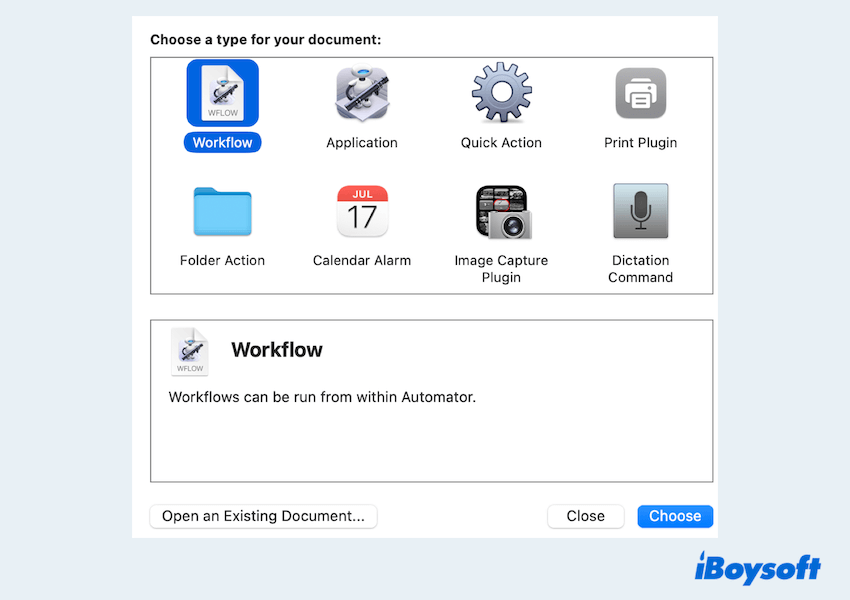
Adım 2: Filtre Bulucu Öğeler eylemini ekleyin
- Sol taraftaki Kütüphane bölmesinde Dosyalar & Klasörler'e tıklayın.
- Filtre Bulucu Öğeler eylemini sağdaki iş akışı alanına sürükleyin.
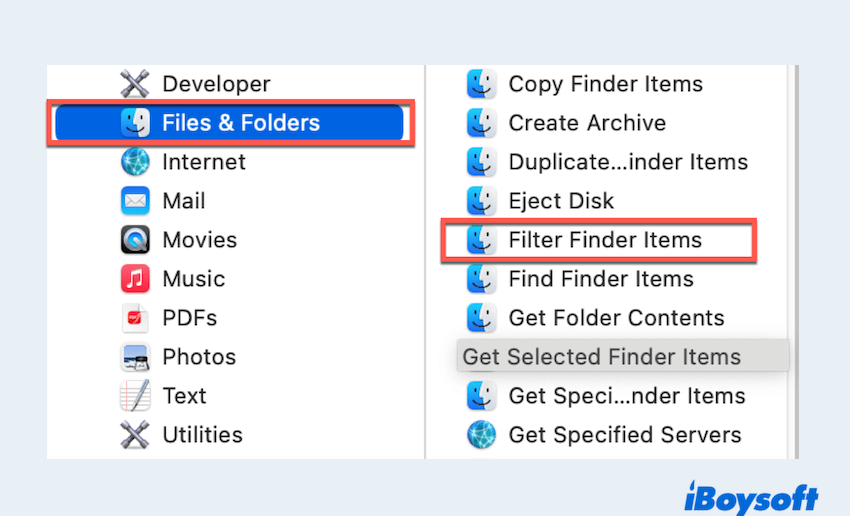
- Arama açılır menüsünü kullanarak aramak istediğiniz klasörü seçin.
- Filtre kurallarınızı belirlemek için açılır alanları kullanın. Örneğin:
Tür PDF olduğunda
Oluşturulma Tarihi bu hafta
Ad fatura içeriyorsa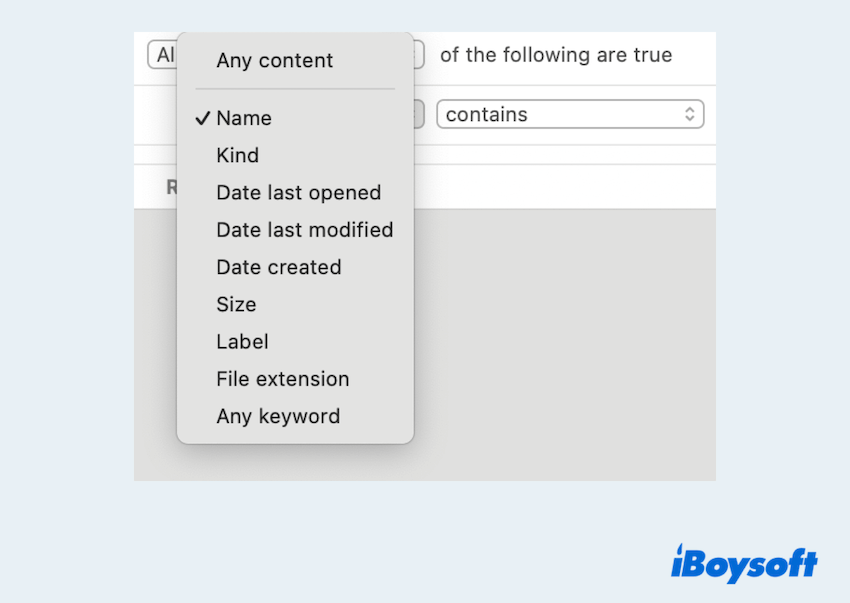
- Daha fazla koşul eklemek için + düğmesine tıklayın. Tüm koşulların karşılanması gerekip gerekmediğini veya sadece bir tanesinin karşılanıp karşılanmadığını belirlemek için Tüm veya Herhangi seçeneğini kullanın.
Adım 3: Ek eylemler ekleyin ve çalıştırın
- Filtrelemeden sonra diğer eylemleri ekleyebilirsiniz, örneğin Dosyaları Kopyala, Dosyaları Taşı veya Dosya Adlarını Değiştir.
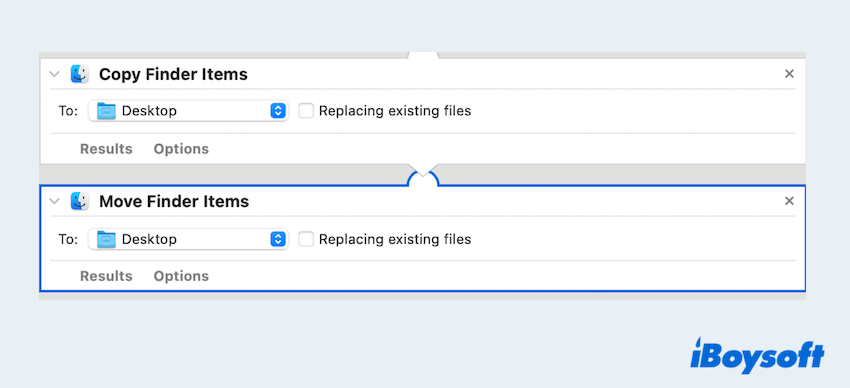
- İstenen eylemleri filtrenin altına iş akışı alanına sürükleyin.
- Denemek için sağ üst köşedeki Çalıştır düğmesine tıklayın.
- Gelecekte kullanmak üzere depolamak için Dosya > Kaydet'e tıklayın.
İpuçları ve Sorun Giderme
Burada bazı önemli ipuçlarını özetliyoruz:
- Eylemleri eklemeden önce sonuçları önizleyin ve yanlışlıkla veri kaybını önlemek için dosyaları taşıyan veya silen eylemlere dikkat edin.
- İş akışı beklenildiği gibi çalışmazsa klasör izinlerini kontrol edin.
- Ara klasörler arasında arama yapmak için Filtre Bulucu Ögeleri'ni "Klasör İçeriğini Al" ile birleştirin.
- İş akışınızı Finder'daki sağ tıklama ile erişilebilir hale getirmek için "Hızlı Eylem" formatını kullanın.
- Filtreler sonuç döndürmezse, kriterleri ve dosya özelliklerini Finder'da tekrar kontrol edin.
Yaygın Sorun: Automator Filtre Bulucu Ögeleri Çalışmıyor
Birçok forumda kullanım sorunundan şikayetçi olan bazı kullanıcılar var. Eğer Automator iş akışınız Filtre Bulucu Ögeleri kullanıyorsa sonuç döndürmüyorsa veya doğru şekilde çalışmıyorsa, işte bazı yaygın çözümler:
- Arama kapsamını kontrol edin: Doğru klasörü veya konumu seçtiğinizden emin olun. (Klasör boşsa veya eşleşen dosyalar içermiyorsa, işlem hiçbir şey döndürmez.)
- "Belirtilen Finder Ögelerini Al" Kullanın: Filtre bir klasörden ögeleri alamıyorsa, Filtre Bulucu Ögelerinden önce Belirtilen Finder Ögelerini eklemeyi deneyin.
- Dosya meta verilerini doğrulayın: Automator dosya meta verilerine dayanır. Oluşturma tarihi veya türüne göre filtreleme yaparsanız, dosyaların bu veriyi gerçekten içerdiğinden Finder'ın Bilgi Al penceresini kontrol ederek emin olun.
- macOS'u Güncelleyin: Bazı macOS sürümleri, Automator'ü etkileyen bilinen hatalara sahiptir. Sisteminizin System Settings > Genel > Software Update üzerinden güncel olduğundan emin olun.
- İş Akışını Yeniden Oluşturun: Hiçbir şey işe yaramazsa, sıfırdan yeni bir iş akışı oluşturmayı deneyin. Bazen Automator dosyaları bozulabilir veya yanlış yapılandırılabilir.
Lütfen yararlı bulduysanız bu gönderiyi paylaşın.
Son Sözler
Automator'daki Filtre Bulucu Ögeleri, Mac'inizde dosyaları yönetmenin basit ve güçlü bir yoludur. Belirli öğeleri sıralamak, temizlemek veya yedeklemek isterseniz, Automator size tüm bunları otomatikleştirmenin esnekliğini sunar.
Ve eğer beklediğiniz gibi işlemezse, birkaç hızlı ayar genellikle iş akışınızı tekrar sorunsuz çalıştırmanıza yardımcı olabilir. İlk iş akışınızı ayarladıktan sonra, günlük dosya yönetimi görevlerinde ne kadar zaman kazandırabileceğinizi keşfedeceksiniz.